
Ajustando a gradação
0UUY-0J6 0UW1-0HR 0YRY-0HL 0X7F-0L6 0X7H-0KR 1100-0HU 0X6E-0L6 0X6W-0KR 10XJ-0HU 0X7C-0L6 0X7A-0KR 1106-0HU 0WXY-0L7 0X7E-0KR 10YY-0HU 10H3-0HR 0WR6-0LC 0WR7-0KY 108A-0HS 1116-0HS 10H4-0HR 0WR5-0LC 0WR8-0KY 0YWJ-0JK 0YWH-0KR 0YWR-0JC 0YWK-0KR 0YWE-0L6 0YWF-0KR 0YAS-0HU
Se a qualidade da reprodutibilidade da gradação de cores baixar a ponto de a gradação na imagem impressa ou copiada diferir visivelmente dos dados de impressão ou do documento original, o ajuste de gradação poderá melhorar o problema. Há dois tipos de ajustes: Ajuste completo e Ajuste rápido.
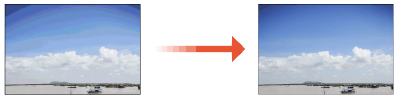
 |
Ajustes podem não ser executados efetivamente caso não haja toner suficiente. Se a máquina estiver em execução sem que <Full Adjust> ou <Quick Adjust> tenham sido realizados alguma vez, ela poderá demorar para imprimir a primeira folha após ser LIGADA. |
Ajuste completo
Corrija a gradação de uma imagem com precisão e otimize a reprodutibilidade durante a impressão. As informações otimizadas serão mantidas até a próxima correção precisa.
 |
Você pode utilizar os seguintes tamanhos/tipos de papel. Tamanho: A3, A4, 11" x 17", LTR Tipo: fino 1 a 2, comum 1 a 3, reciclado 1 a 3, rígido 1 a 7 |
 |
Se as cores na imagem impressa diferirem daquelas do originalAjuste a gradação nas etapas abaixo de acordo com o papel e configurações utilizadas para impressão. Para imprimir em papel rígido 1. Use papel fino, comum ou reciclado e ajuste com <Thin/Plain/Recycled>. 2. Use o papel pesado e ajuste com <Heavy>. Se ambos os seguintes se aplicam: Para imprimir em Superfino em papel fino, comum ou reciclado Se <Speed/Image Quality Priority for Superfine (1200 dpi)> for configurado como <Quality Priority> <Speed/Image Quality Priority for Superfine (1200 dpi)> 1. Use papel fino, comum ou reciclado e ajuste com <Thin/Plain/Recycled>. 2. Use papel fino, comum ou reciclado e ajuste com <Thin/Plain/Recycled(1200dpi)>. |
1
Pressione  (Settings/Registration)
(Settings/Registration)  <Adjustment/Maintenance>
<Adjustment/Maintenance>  <Adjust Image Quality>
<Adjust Image Quality>  <Auto Adjust Gradation>.
<Auto Adjust Gradation>.
 (Settings/Registration)
(Settings/Registration)  <Adjustment/Maintenance>
<Adjustment/Maintenance>  <Adjust Image Quality>
<Adjust Image Quality>  <Auto Adjust Gradation>.
<Auto Adjust Gradation>.2
Selecione o papel a ser ajustado e pressione <Full Adjust>.

Alterando as configurações para ajuste
Você pode alterar as configurações de ajuste como o uso do alimentador durante o ajuste completo. Alterando as configurações para ajuste
<Thin/Plain/Recycled(1200dpi)> só pode ser selecionado quando <Speed/Image Quality Priority for Superfine (1200 dpi)> está configurado como <Quality Priority>. <Speed/Image Quality Priority for Superfine (1200 dpi)>
3
Selecione a fonte de papel em que o papel selecionado na etapa 2 está carregado e pressione <OK>.
4
Pressione <Start Printing>.
Uma página de teste é impressa.
5
Digitalize a página de teste.
Se a fonte de papel selecionada na etapa 3 contiver um dos tipos de papel listados abaixo, use a placa de vidro para digitalizar, mesmo quando <Use Feeder When Performing Full Adjust> estiver configurado como ligado.
Fino 1, Fino 2, Rígido 6, Rígido 7
 Digitalizando com o alimentador
Digitalizando com o alimentador
1 | Posicione as páginas de teste no alimentador. Posicione as páginas de teste no alimentador. |
2 | Pressione <Start Scanning>. As páginas de teste são digitalizadas e o ajuste completo é concluído. |
 Digitalizando com a placa de vidro
Digitalizando com a placa de vidro
1 | Posicione a página de teste na placa de vidro. Posicione a página de teste como indicado nas instruções na tela. |
2 | Feche o alimentador e pressione <Start Scanning>. A máquina inicia a digitalização da página de teste. |
3 | Abra o alimentador e remova a página de teste. |
4 | Repita as etapas 4 (Pressione <Start Printing>) e 5 (Digitalizar a página de teste) acima para um ajuste completo. Para concluir o ajuste, siga as instruções na tela para imprimir e depois digitalizar a página de teste várias vezes. |
Ajuste rápido
Este ajuste mantém o status otimizado obtido pelo <Full Adjust>. Se o resultado deste ajuste não for satisfatório, realize o <Full Adjust>.
1
Pressione  (Settings/Registration)
(Settings/Registration)  <Adjustment/Maintenance>
<Adjustment/Maintenance>  <Adjust Image Quality>
<Adjust Image Quality>  <Auto Adjust Gradation>.
<Auto Adjust Gradation>.
 (Settings/Registration)
(Settings/Registration)  <Adjustment/Maintenance>
<Adjustment/Maintenance>  <Adjust Image Quality>
<Adjust Image Quality>  <Auto Adjust Gradation>.
<Auto Adjust Gradation>.2
<Thin/Plain/Recycled>  Pressione <Quick Adjust>.
Pressione <Quick Adjust>.
 Pressione <Quick Adjust>.
Pressione <Quick Adjust>.
O ajuste é aplicado a todos os tipos de papel.
3
Pressione <Start>.
Alterando as configurações para ajuste
Você pode alterar as configurações de ajuste como o uso do alimentador durante o ajuste completo.
 (Settings/Registration)
(Settings/Registration)  <Adjustment/Maintenance>
<Adjustment/Maintenance>  <Adjust Image Quality>
<Adjust Image Quality>  <Auto Adjust Gradation>
<Auto Adjust Gradation>
 <Use Feeder When Performing Full Adjust>
<Use Feeder When Performing Full Adjust>Selecione Ligado para usar o alimentador ao digitalizar a página de teste, ou Desligado para usar a placa de vidro.
 <Initialize When Using Full Adjust>
<Initialize When Using Full Adjust>Possibilita que você configure se desejar usar as configurações padrão para o ajuste de gradação.
 |
Como isso pode causar um equilíbrio de cores de baixa qualidade, certifique-se de realizar o ajuste de gradação automático (ajuste completo) após alterar as configurações. |